저는 오늘 애드센스 승인을 받았습니다. 약 2주 정도 소요된 것 같은데요, 오늘은 신청 방법과 간단한 승인 후기까지 말씀드리려고 합니다. 우선 티스토리를 가입하셨다면 아래 사진을 클릭하셔서 애드센스로 접속해 줍니다.
사이트 등록 / 본인 인증
1. 시작하기를 클릭하여 내 사이트를 등록해 줍니다.
2. 프로필을 작성해 줍니다. (지급 관련 정보, 광고 표시 화면 확인, 내 사이트 연결)
3. 본인 인증 (문자, 음성 호출)을 진행 후 인증코드를 입력합니다.
블로그 스킨에 광고코드 저장하기
1. 홈 > 광고 탭 > 코드 가져오기 > 코드복사
2. 홈 > 사이트 탭 > 내 블로그 주소 입력
3. 블로그 관리 > 스킨편집 > head 아래 빈칸을 만들고 코드 붙여 넣기
4. 저장하고 계속하기 클릭 후 검토요청을 눌러주면 신청 완료
이렇게 진행해주시면 사이트의 광고 게재 가능 여부검토 중이라고 적혀있는 걸 확인할 수 있습니다. 아래는 저의 애드센스 승인 메일입니다.
애드고시라는 말이 있듯이 승인받기까지의 과정이 얼마나 걸릴지 모릅니다. 저는 10개 정도 글을 작성한 후 신청을 해놓고 하루에 1-2개의 글을 꾸준히 작성했습니다. 제 포스팅을 둘러보시면서 이런 형식과 주제의 글이면 2주 정도 소요되는구나 하고 생각하셔도 될 거 같습니다. 매일매일 애드센스 홈페이지에 들어가서 확인했는데 오늘 새벽에 승인메일이 와서 너무 행복했습니다. 앞으로도 더 꾸준히 정보를 공유하겠습니다.
[티스토리] 웹마스터 도구 손 쉽게 등록 (구글, 네이버, Bing, Zum)
안녕하세요. 오늘은 웹마스터 도구 등록 방법을 알려드리려고 합니다. 웹 마스터 도구란? 내가 쓴 포스팅과 블로그가 각각의 검색엔진에 잘 연동되도록 하는 도구 구글 서치 콘솔 (Google Search Conc
withhhhhhh.com
[Google] 구글 서치 콘솔 이란?
티스토리를 시작한지 어언 2주가 다 되어간다. 네이버 블로그와는 다른 부분이 너무 많아서 공부를 더 많이 하며 블로그를 운영해 나가야할거같다는 생각이 들었다. 나의 얕은 지식으로는 스스
withhhhhhh.com
'티스토리' 카테고리의 다른 글
| [티스토리] 구글서치콘솔 실적 데이터가 갑자기 0이 되었다. (13) | 2023.08.19 |
|---|---|
| [Kakao] 당신의 글이 수익이 된다면 ? + 카카오 에드핏 가입방법과 티스토리 광고 연동방법 (7) | 2023.04.19 |
| [Gabia] 가비아 도메인 검색 및 결제 방법 (0) | 2023.04.18 |
| [Kakao] 카카오 뷰 수익 정산 신청 방법, 티스토리 연동 (0) | 2023.04.17 |
| [티스토리] 웹마스터 도구 손 쉽게 등록 (구글, 네이버, Bing, Zum) (2) | 2023.04.16 |
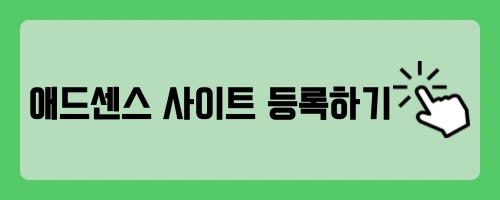
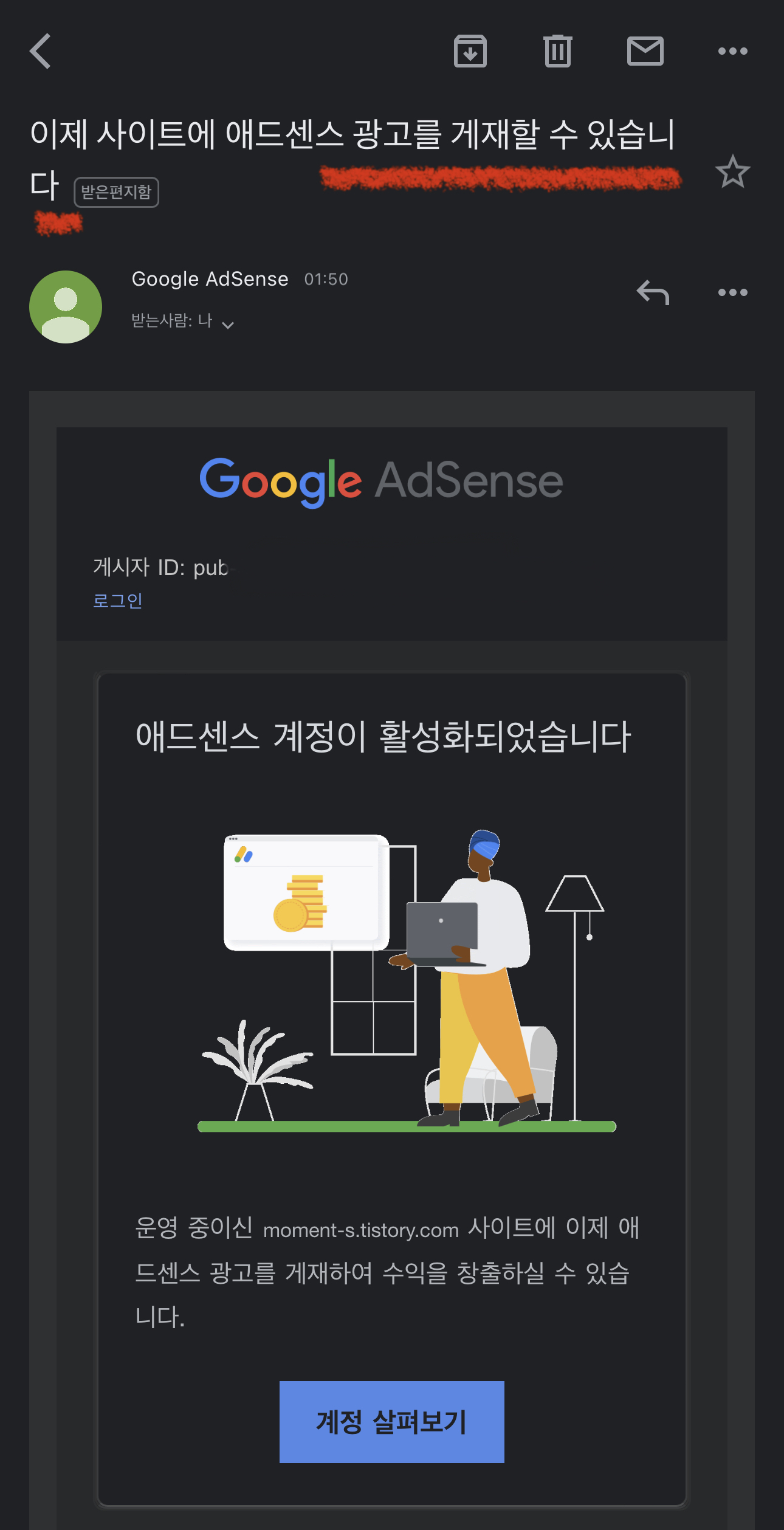




댓글